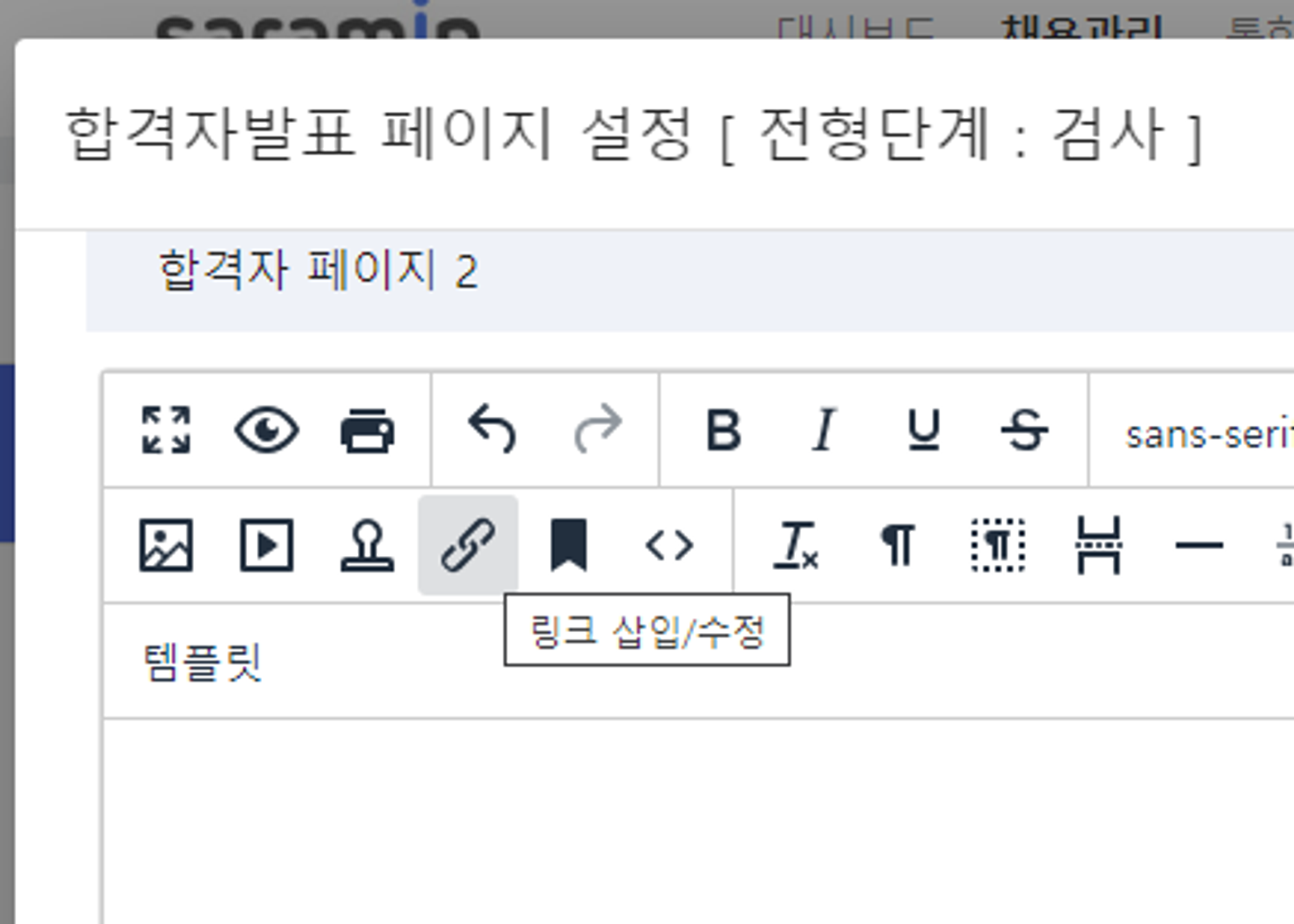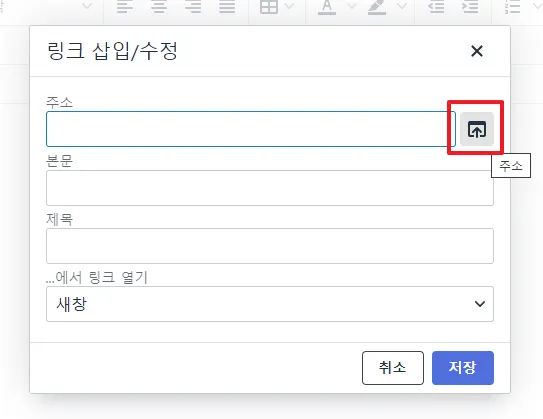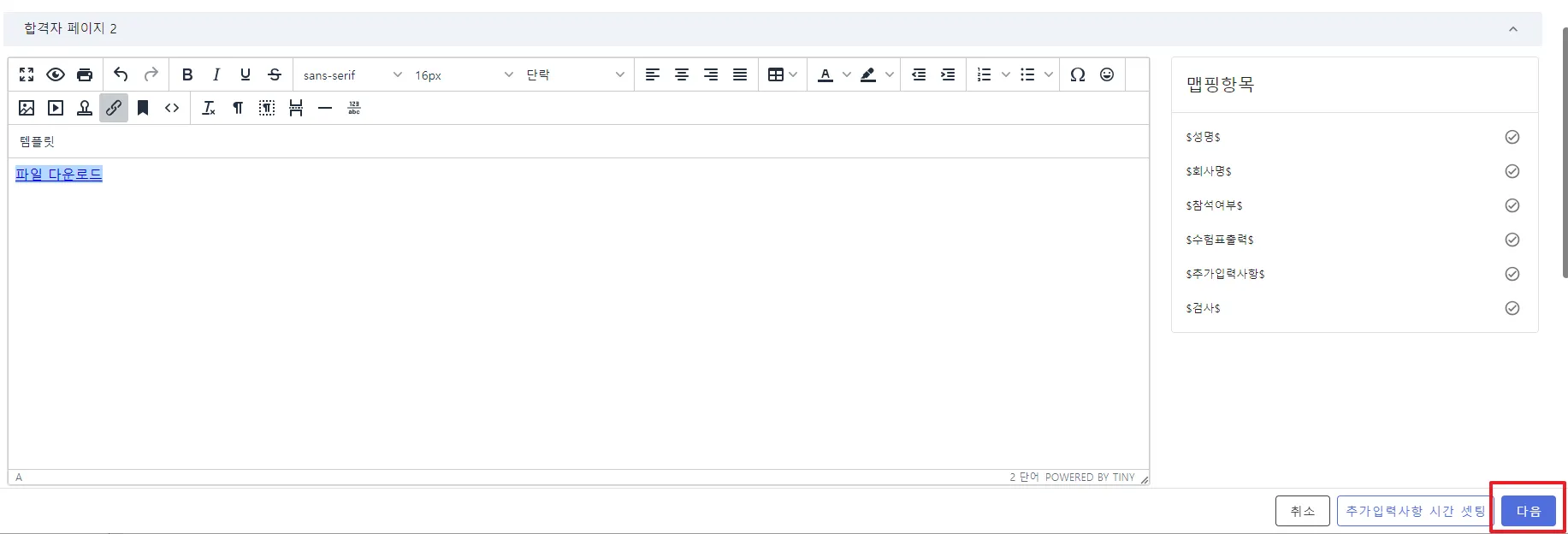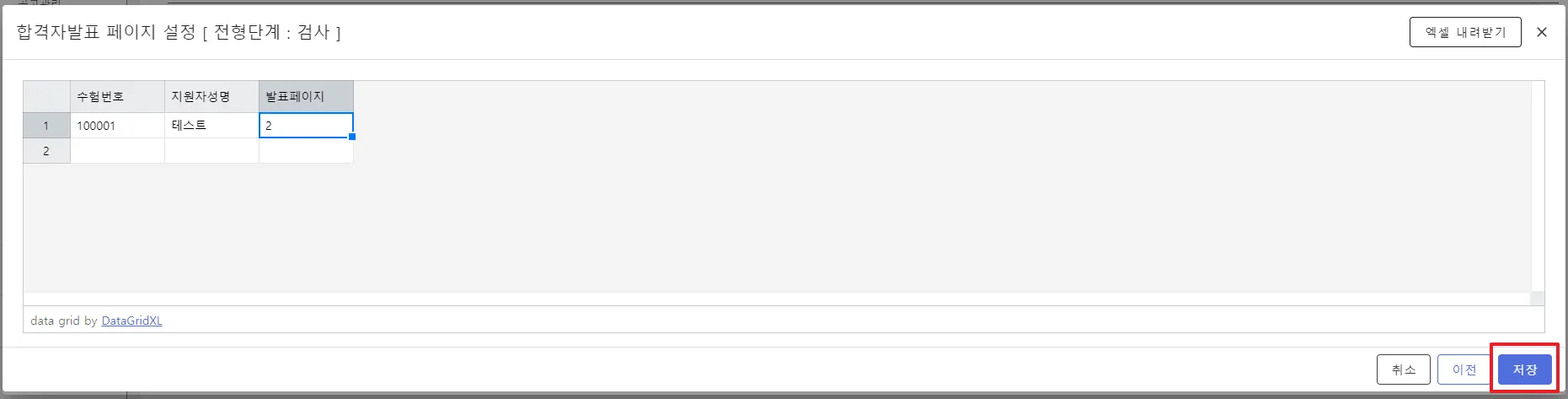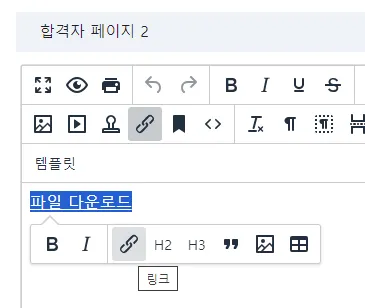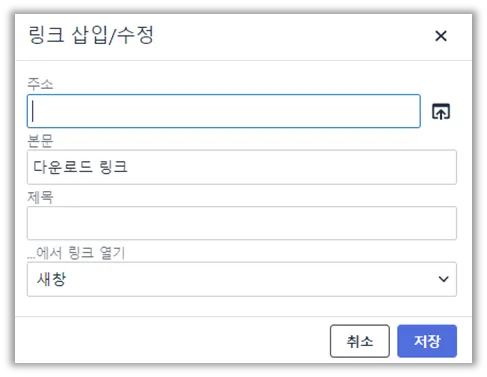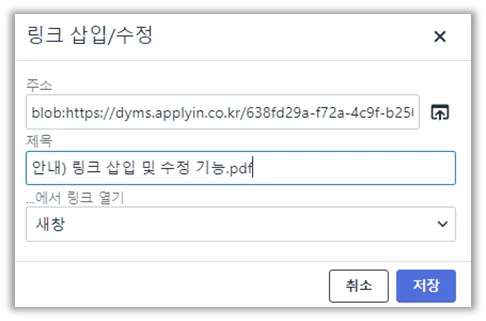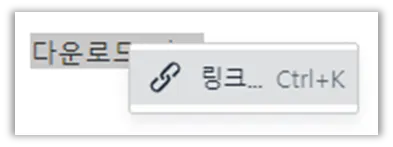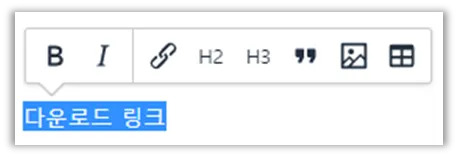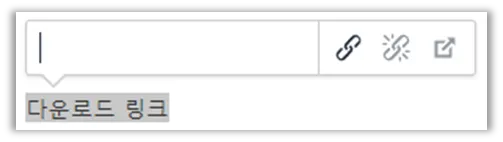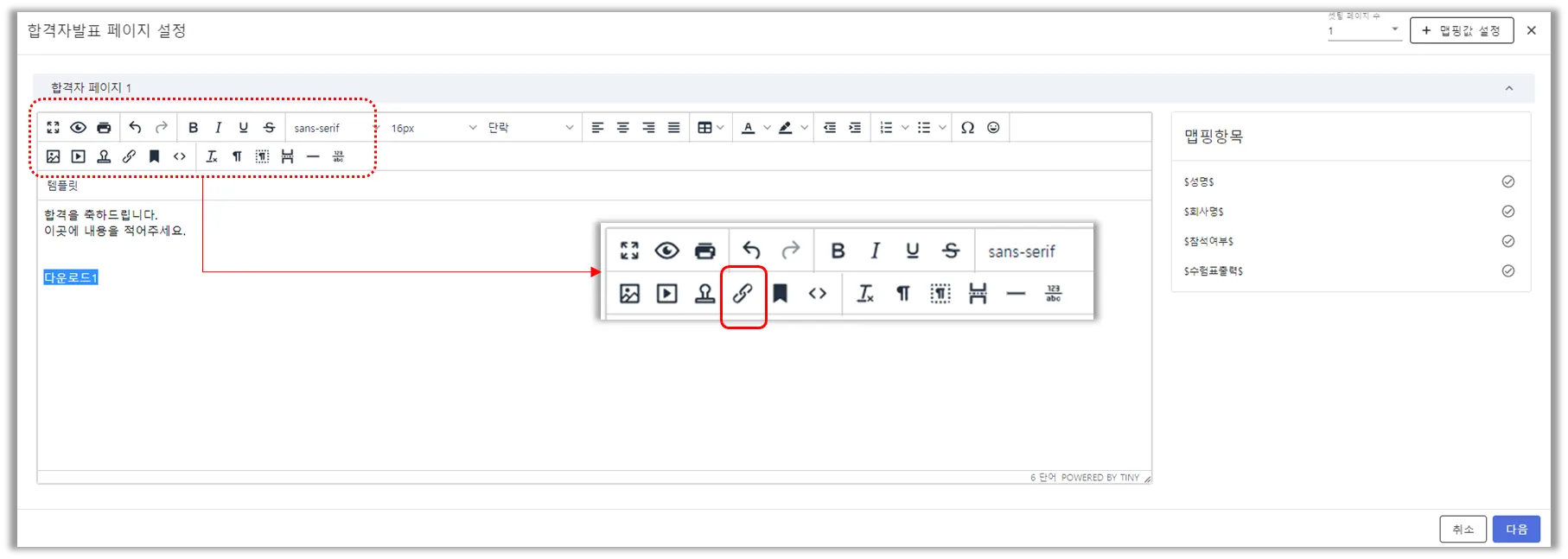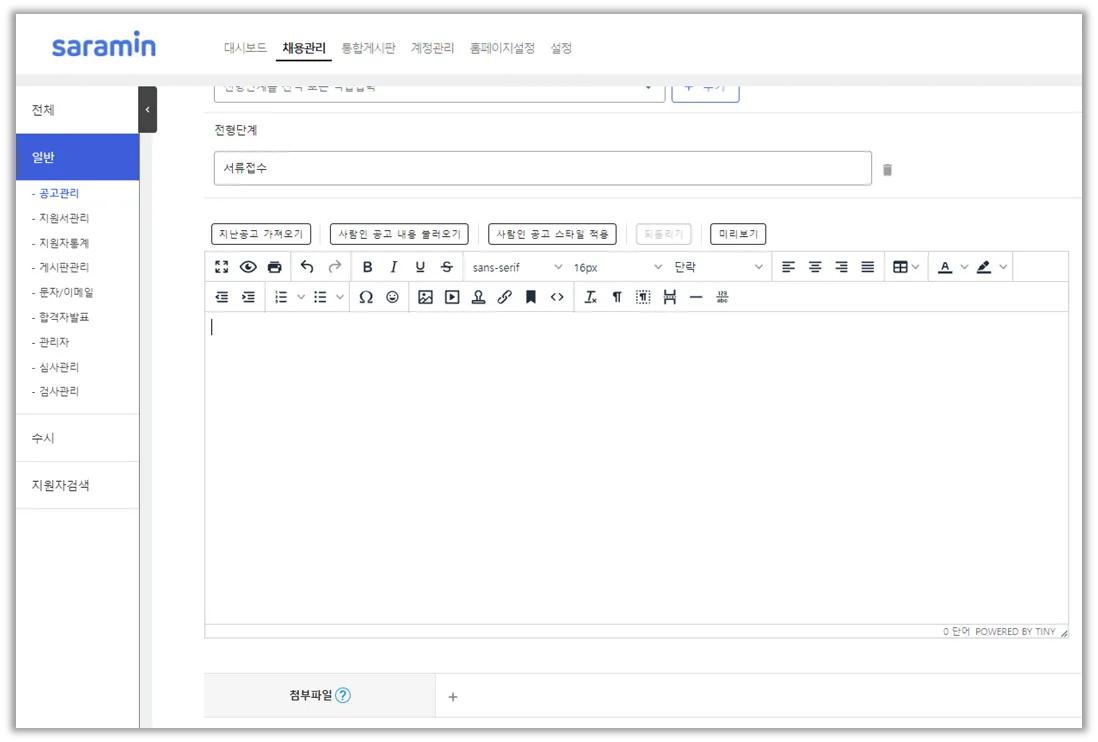1. 링크 삽입/수정 기능이란?
지원자에게 메일 발송 시 첨부파일을 포함하고 싶을 때 또는 공고문, 합격자 발표 페이지, 통합게시판 및 게시판 등 지원자에게 노출되는 페이지를 세팅하는 단계에서 특정 텍스트 또는 이미지에 첨부파일 다운로드 링크를 심을 수 있는 기능입니다.
이때 다운로드 링크를 적용하는 방법에 따라, 현재 창에서 또는 새창에서 다운로드 받기 등의 차이가 있습니다.
2. 링크 삽입/수정 기능은 어떻게 사용할 수 있나요?
[① 합격자발표 페이지의 에디터에서 ‘링크 삽입/수정’ 버튼 이용하기]
사용하지 않는 전형단계의 합격 페이지에서 설정해요
모든 합격 페이지를 사용할 경우, 새로운 전형단계를 추가하여 사용할 수 있어요
STEP 1. 합격자발표 링크 삽입/수정 선택
STEP 2. 주소를 선택하여 파일 선택 및 저장
* 본문에는 링크명을 입력해요
STEP 3. 본문에 작성한 글씨가 하이퍼링크되어 있는 지 확인 후 합격자발표 저장
STEP 4. 저장된 합격자 페이지 다시 선택 및 하이퍼링크된 글자 선택
텍스트에 첨부파일 다운로드 링크를 심기 위해서는 두 가지 방법이 있습니다.
① 텍스트를 직접 입력 후 드래그한 상태에서 ‘링크 삽입/수정’ 버튼 클릭
② 에디터에서 ‘링크 삽입/수정’ 버튼 클릭 후 ‘본문’ 입력 란에 노출되기 원하는 텍스트 입력
이 상태에서 에디터 바에 있는 버튼 중 위 모양 버튼(링크 삽입/수정)을 클릭합니다.
ex. 텍스트 예시 : 다운로드 링크
- 해당 버튼을 클릭하면 ‘링크 삽입/수정’ 창이 생성됩니다.
주소란 우측에 위치한 화살표 버튼을 클릭한 후에 다운로드할 파일을 찾아 저장을 합니다.
이때, 이용자 수요에 따라 다운로드 링크가 열리는 방식(새창 or 현재 창)을 설정할 수 있습니다.
ex. 파일명 : 안내) 링크 삽입 및 수정 기능.pdf
다운로드 링크가 삽입되면 아래 예시와 같이 텍스트가 파란색(밑줄)으로 변경됩니다.
ex. 링크 삽입 전 : 다운로드 링크 → 링크 삽입 후 : 다운로드 링크
[② 드래그 + 마우스 우클릭하기]
에디터 버튼을 사용하지 않더라도 텍스트 또는 이미지를 드레그한 상태에서 마우스 우클릭을 하면
아래 이미지와 같이 기능이 표시됩니다.
첨부파일을 다운로드 할 수 있는 링크를 삽입할 수 있습니다.
[③ 드래그 + 에디터 바에서 기능 사용하기]
첨부파일 다운로드 링크를 걸고자 하는 텍스트를 드래그만 한 경우 아래 이미지와 같이 텍스트 위에 에디터 바가 표시되며, ‘링크’ 버튼을 사용하는 방법도 있습니다.
다만, 이와 같은 경로로 ‘링크’버튼을 이용할 경우 위 ①번, ②번과는 다소 다른 부분이 있습니다!
가장 큰 차이점 두 가지는 ‘①첨부파일 링크를 사전에 준비해두어야 한다.’, ‘②텍스트 클릭 시 새창이 아닌, 현재 창에서 파일이 열린다.’는 것입니다.
- 텍스트를 드래그하면 위와 같이 에디터바가 생성됩니다.
- 위 내용 중 [② 드래그 + 마우스 우클릭하기]와 같이 링크 아이콘을 클릭합니다.
- 변경 된 에디터(아래 이미지 참고) 입력 란에 사전에 준비한 파일 다운로드 링크를 입력합니다.
- 각 아이콘은 좌측부터 링크 삽입, 링크 삭제, 링크 오픈 기능을 수행하는 버튼입니다.
(부록1) 합격자 발표 페이지에서 활용
•
위 『2. 링크 삽입/수정 기능은 어떻게 사용할 수 있나요?』에서 안내한 내용은 합격자 발표 페이지에서 링크 삽입/수정 기능을 사용하는 방법을 기준으로 설명한 것입니다.
(부록2) 공고문 세팅 or 게시판 등에서 활용
•
(부록1)과의 가장 큰 차이점은 『2. 링크 삽입/수정 기능은 어떻게 사용할 수 있나요?』의 [① 세팅 페이지의 에디터에서 ‘링크 삽입/수정’ 버튼 이용하기] 에서 지원자들이 다운로드 할 파일을 찾는 버튼(화살표 모양)이 없다는 것입니다.
•
그 이유는 공고문 위 이미지와 같이 세팅 페이지 하단에 위치한 ‘첨부파일(+)’ 이 다운로드 할 파일을 찾고 업로드하는 기능을 대체하기 때문입니다.
•
만약 공고문 또는 게시물 본문에 첨부파일 다운로드 링크를 심은 텍스트 또는 이미지를 넣고 싶다면, 아래 안내를 참고하여 기능을 이용해주시기 바랍니다.
1) 합격자 발표 페이지에서 다운로드 링크를 먼저 생성 및 복사
2) 위 내용 중 2-② 드래그 + 마우스 우클릭하기 또는 2-③ 드래그 + 에디터 바에서 기능 사용하기 내용을 참고하여 첨부파일 다운로드 링크 입력란에 복사한 링크를 입력(or붙여넣기)